Cómo Leer Un Código QR Con Huawei
En esta guía, te mostraremos cómo leer un código QR con Huawei, realizando escaneos y lecturas a través de la herramienta integrada en el teléfono móvil.
Sin embargo, si no puedes encontrar esta función o tienes problemas para escanear el código QR, puedes confiar en las aplicaciones de terceros de que mencionaremos y que se utilizan para ello.
Cómo leer un código QR de Huawei paso a paso
Ahora parece que los códigos QR están por todas partes. Para ver el menú de un restaurante, por motivos de seguridad, te dirán que lo hagas desde el menú virtual al que se accede con un código de este tipo. Normalmente, quedará pegado en una esquina de la tabla que te redirige a una página web con más contenido para consultar.
Los teléfonos Huawei incluyen una función de escaneo de códigos QR que hace que la instalación de aplicaciones sea completamente opcional.
Esta función, denominada escáner, no está disponible como una aplicación accesible a través del icono en la pantalla de inicio, sino a través de un icono de inicio rápido integrado entre las funcionalidades de EMUI, la interfaz de usuario oficial de Huawei para Android.
- Para comenzar con el escáner de Huawei, ve a la pantalla de búsqueda de Android deslizando el dedo de arriba hacia abajo, comenzando desde el centro de la pantalla.
- Si hiciste esto literalmente, verás una barra de búsqueda en la parte superior con un pequeño ícono con un cuadrado, ubicado a su izquierda.
- Al tocar el ícono cuadrado, accederá inmediatamente al escáner de la aplicación, listo para escanear códigos QR y códigos de barras.
- Por lo tanto, te queda encuadrar el código QR, cuidando de colocarlo en el centro de la lente, para mostrar una pantalla con el resultado del escaneo.
- Luego, usando los botones a continuación, puedes copiar el texto (copiar) o, en el caso de un enlace, abrirlo a través del navegador (abrir).
- En la pantalla principal del escáner, también hay un botón redondo en la parte inferior, que permite acceder a la memoria del dispositivo, para escanear códigos QR en fotos tomadas o capturas de pantalla o imágenes guardadas.
- También se puede acceder al escáner de aplicaciones Huawei a través de la pantalla de bloqueo del teléfono móvil.
- Presiona el botón de encendido para mostrar la pantalla bloqueada con la hora. En este punto, desliza el dedo de abajo hacia arriba, cerca del borde inferior de la pantalla, para acceder a algunas funciones del teléfono móvil.
- Reproduce el icono con un cuadrado, presente a la derecha, para iniciar el escáner de la aplicación.
- Te advierto que cuando inicies la aplicación escáner a través de la pantalla de bloqueo, no podrás escanear los códigos QR de las fotos e imágenes guardadas en el teléfono móvil, usando el botón correspondiente, ya que el bloqueo con el rostro, con la huella dactilar o con el PIN, impiden el acceso no autorizado a los datos del usuario.
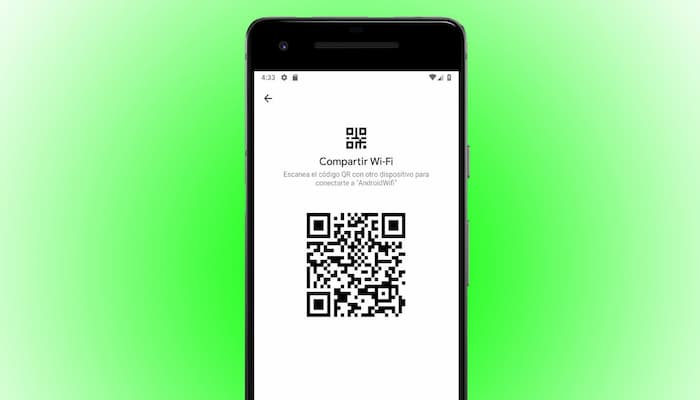
Leer código QR a través de aplicaciones
Además de la aplicación incorporada disponible en los teléfonos móviles de Huawei, también puedes utilizar aplicaciones de terceros, que te permiten escanear códigos QR y tener otras funciones disponibles, como el generador de códigos QR.
Ahora, mostraré algunas soluciones que puedes instalar en tu teléfono Huawei.
Escáner de código de barras:
- Entre las aplicaciones de terceros dedicadas a escanear el QR que puedes descargar e instalar en un teléfono móvil Huawei, la que te recomiendo es el escáner de código de barras.
- Además de leer códigos QR y códigos de barras, incluye algunas funciones para compartir resultados de escaneo, como correo electrónico o SMS. Adicionalmente, no están presentes adquiridos en aplicaciones o anuncios.
- Los formatos soportados por la aplicación, presentes en la librería de código abierto ZXing, son UPC-A, UPC-E, EAN-8, EAN-13, Code 39, Code 93, Code 128, Codabar, ITF, RSS-14, RSS-Expanded, QR Code, Data Matrix, Azteca, PDF 417 y MaxiCode.
- Si estás interesado en la aplicación Escáner de código de barras, puedes descargarla de forma gratuita directamente desde Android Play Store. Toca el botón instalar, luego OK y finalmente, abre.
- Después de completar la instalación de la aplicación Escáner de código de barras, comienza con su icono de inicio rápido en la pantalla de inicio.
- Una vez hecho esto, coloca el dispositivo en posición horizontal y enmarca el código QR, colocándolo en el centro de la pantalla, de manera que la línea roja lo divida por la mitad. En unos momentos, se realizará el escaneo y se mostrará un resultado en el centro de la pantalla.
- Ahora puedes ver información sobre el código QR y el contenido que oculta, que puede ser texto o un enlace. En la sección siguiente, sin embargo, hay botones para compartir el resultado por correo electrónico (Compartir por correo electrónico) o por SMS (Compartir por SMS).
- Además, si el resultado del escaneo es texto, verás el botón Búsqueda web. Si el código QR da como resultado un enlace, se mostrará el botón en su lugar Abrir navegador.
- A través del botón compartir, ubicado en la parte superior, es posible, en cambio, generar códigos QR personalizados, basados en su contenido. Puedes generar un código QR para una aplicación instalada que haga referencia a Play Store (aplicaciones), a la información de un contacto en la agenda (contactos) o un texto escrito (portapapeles).
- El botón historial, también ubicado en la parte superior, permite acceder al historial de todos los escaneos realizados a través de la aplicación, para encontrar los resultados de la búsqueda, sin tener que escanear nuevamente el código QR.
- En la sección de ajustes, accesible a través del icono con los tres puntos, puedes ajustar algunas configuraciones de la aplicación, como un sonido de advertencia para escanear, usar el enfoque automático o la apertura automática de enlaces.
Escáner QR gratuito de Avira
Free QR Scanner de Avira es una aplicación desarrollada por Avira, una empresa conocida por su software homónimo de protección antivirus en tiempo real, que permite escanear códigos QR.
Admite diferentes formatos, como Data Matrix, UPC-A, UPC-E, Code 39, Code 93 Code 128, EAN-8, Aztec, EAN-13, Codabar, PDF 417, ITF, RSS-14 y RSS-Expanded.
Si estás interesado en esta aplicación, te sugiero que la descargues e instales a través del enlace, que hace referencia a su página en Android Play Store. Luego toca el botón instalar y finalmente presiona abrir.
Después de iniciar la aplicación, en la pantalla que aparece, toca el botón para aceptar y dar tu consentimiento a las notificaciones que se muestran para permitir que Avira Free QR Scanner acceda a las funciones del teléfono móvil.
Ahora solo queda enmarcar el código QR, cuidando de colocarlo dentro de la lente, escanearlo y leer la información que contiene.
Si hay un enlace en el código QR, Avira lo analizará para verificar que sea seguro para la navegación del usuario. Si tienes éxito, se te mostrará una pantalla que indica la redacción La URL es segura.
A través del botón abrir, puedes abrir el enlace con el navegador instalado en tu teléfono móvil.
Entre las otras funciones integradas en la aplicación, existe la posibilidad de compartir los resultados del escaneo (compartir) o copiarlos al portapapeles (copiar).
Además, es posible ver el historial de escaneo o personalizar la configuración de la aplicación, usando el ícono ☰, ubicado en la esquina superior izquierda.
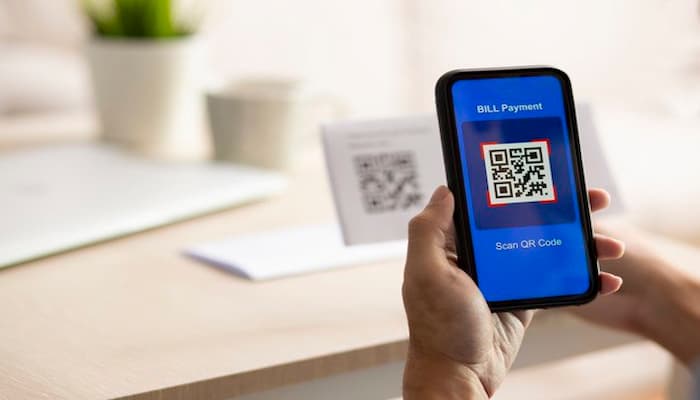
Más aplicaciones para leer el código QR
Además de las soluciones que te mencioné anteriores, hay otras aplicaciones disponibles en la Play Store de Android que podrían ser útiles para escanear códigos QR con tu teléfono Huawei. Estos son algunos de los más interesantes.
- Escáner QR: lector de código QR y escáner de código de barras: es una aplicación gratuita que te permite escanear códigos QR y generar otros nuevos, según los modelos disponibles. También puedes activar la versión Premium, con una prueba gratuita de 3 días.
- Lector de códigos QR: es una aplicación útil para escanear códigos QR, que también le permite leer los presentes en fotos e imágenes guardadas en la memoria del dispositivo. También te permite generar códigos QR que contienen enlaces, texto simple, aplicaciones o datos de una red Wi-Fi. Hay varios banners publicitarios que no se pueden eliminar suscribiéndote a una suscripción o compra desde la aplicación.
- Lector de códigos QR: es otra aplicación de escaneo de códigos QR, pero también admite códigos de barras. Te permite escanear las imágenes guardadas en el dispositivo y crear nuevos códigos QR, utilizando los diferentes modelos preestablecidos. También está disponible en versión Pro.

Deja una respuesta